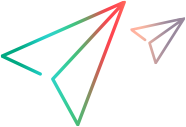管理设备
设备实验室在实验室中提供设备和连接器的可见性和控制。使用测试工具准备测试时,请通过测试工具选择设备。有关详细信息,请参阅实验室向导。
设备显示
单击设备实验室 > 设备以显示实验室中的设备。
- 管理员用户可以看到已连接到实验室的所有设备。管理员用户还对设备以及分配了这些设备的工作区拥有完全控制权。
- 普通用户可以查看所有共享设备 (共享资产中的设备) 以及分配给他们工作所在工作区的设备。
将显示与当前筛选器匹配的设备数 (在连接的设备总数的基础上)。还可以图块或列表项的形式查看设备。单击列表视图按钮  或卡视图按钮
或卡视图按钮  以在视图之间切换。
以在视图之间切换。
将显示设备的以下详细信息:
| 设备详细信息 | 描述 | ||||||||
|---|---|---|---|---|---|---|---|---|---|
| 设备实验室信息 |
图标指示设备实验室。内部部署设备没有图标。云设备实验室如下所示:
使用“筛选”窗格中的选项按设备类型或按实验室进行筛选。例如 , 内部部署、OpenText 或 AWS。 |
||||||||
| 设置应用程序被阻止 |
图标指示是否不允许更改设备上的设置。
|
||||||||
| 公共设备 | 公共设备图标 |
||||||||
| 连接时间 | 时钟图标  显示为云设备实验室。将光标悬停在图标上可查看设备的连接日期和时间。对于仍在连接过程中的 OpenText 公共设备 , 此图标显示请求该设备的时间。 显示为云设备实验室。将光标悬停在图标上可查看设备的连接日期和时间。对于仍在连接过程中的 OpenText 公共设备 , 此图标显示请求该设备的时间。 |
||||||||
| 队列中的位置 |
只适用于 OpenText 公共设备。 表示匹配设备在队列中的位置的字段。当一个 OpenText 公共设备尚未可用于连接时 , 对该设备的请求将被置于队列中。队列信息中的位置指示有多少人在等待匹配的设备。 |
||||||||
| 虚拟设备 | 虚拟设备图标 |
||||||||
| 辅助功能测试 | 可用性测试图标  在设备上支持 TalkBack/VoiceOver 可用性测试模式时显示。 在设备上支持 TalkBack/VoiceOver 可用性测试模式时显示。 |
||||||||
| 操作系统和版本 | 只读字段,指示操作系统和版本。 | ||||||||
| 设备名称 |
指示设备名称的字段。默认名称是设备的模型数量。 要编辑设备名称,卡或列表视图中单击它。 |
||||||||
| 制造商、模型和 ID |
只阅读指示设备信息的字段。 单击复制图标 |
||||||||
| 工作区名称 | 此字段指明设备所分配到的工作区。 | ||||||||
| 设备运行状况 |
设备运行状况问题图标 |
||||||||
| 维护模式 | 维护图标 |
||||||||
| 可用性 | 指示设备可用性和预留空间的字段。例如,可用或已预留由 ...直到。单击此部分以查看和创建预留空间。在卡视图中,设备底部的三角形显示了预留状态。在列表视图中,您可以在可用性列中查看预留状态。有关详细信息,请参阅查看和管理设备预留。 |
注: 要使用 iOS 设备,您必须使用 Apple 开发人员帐户的开发证书重新签署代理应用程序。有关详细信息,请参阅重新签名代理应用程序。无需为 OpenText 公共和专用托管设备、ADF 设备和 WeTest 设备的代理应用程序重新签名。
查找特定设备
通过以下方式之一查找特定设备:
- 搜索。单击设备页面顶部的搜索按钮。在文本框中,指定设备的名称、设备组成关键字 ID、型号或制造商。
-
筛选。使用筛选窗格可以限制显示的项,并将重点放在重要事项上。使用筛选窗格,可以在包括以下内容的区域中指定筛选条件:
区域 筛选条件 OS 操作系统: Android 或 iOS。使用滑块选择 OS 版本。 外形规格 设备类型 - 电话或平板电脑。 制造商 设备的制造商。 物理机/虚拟 设备类型 - 物理设备或仿真器/模拟器。 可用性 可用性设备:
- 可用。可用设备
- 已为我预留。设备是为您保留的,或者您当前正在使用的。
- 已为他人预留。设备已被其他人保留或正在被其他人使用。
- 已断开连接。设备未连接。已断开连接的设备的设备卡将淡入。悬停在连接问题信息图标
 上可查看尝试连接设备时检测到的问题。
上可查看尝试连接设备时检测到的问题。
维护 维护设备状态:
- 维护中。设备 (其维护模式为已激活)。只有管理员用户可以访问这些设备。
- 未在维护中。设备,其维护模式不是已激活。由于非管理员用户在维护期间无法访问设备,因此此选项对于筛选出暂时无法使用的设备很有用。
实验室 设备实验室: 内部部署; OpenText 托管设备; AWS 设备; WeTest; Genymotion。 工作区 设备分配到的工作区。 连接器 设备连接到的连接器。 提示: 使用筛选面板一角的清除链接,删除所有的设备筛选。
设备管理
将光标悬停在“卡”视图中的设备上或在列表视图中选择设备时,将显示设备管理选项。
设备卡上显示以下选项:
注: 在列表视图中,图标相似但不完全相同。这些选项显示在设备列表上方的工具栏中。
| 选项 | 描述 |
|---|---|

|
有关设备状态的详细信息,请参阅查看和管理设备预留。
使用设备后,在远程窗口的顶角单击 X 按钮。这将关闭会话并删除设备保留。 有关探索性测试和与设备交互的信息,请参阅设备访问窗口。 备注:
|

|
移除设备。 要删除本地设备,必须首先断开该设备的连接。 |

|
解锁设备。 释放锁定的设备。这将结束设备会话并解锁设备。 例如,如果某个设备在测试完成时没有自动解锁,或者另一个用户需要对特定设备型号的应用程序执行某些紧急验证,则管理员可能需要解锁该设备。 |

|
下载 Dev Access。
使用 Dev Access 可以从开发者 IDE 内连接到实验室设备。有关详细信息,请参阅Dev Access 和Dev Access CLI 工具。请注意 , 在 OpenText 公共设备、ADF 设备、WeTest 设备和模拟器上不支持 Dev Access。 |
|
|
还可以通过单击设备卡的下部部分 (例如,其中显示可用) 来访问设备信息窗口。 |
| 更多 > 详细信息 |
查看有关设备的详细信息,包括远程视图中设备的 URL、代理版本、连接器、语言和时区。 使用设备的 URL 字符串与测试人员共享特定设备。他们可以直接使用 URL 字符串访问设备,而不必打开 OpenText Functional Testing Lab 控制台并手动转到设备。 |
| 更多 > 度量 |
查看设备运行状况以及设备是否已准备好运行测试。度量包括如下详细信息:
当设备规格 (如 WiFi 连接、热状态或设备温度) 偏离配置的阈值时,您还可以收到警报。有关详细信息,请参阅管理设置中有关设备运行状况设置的部分。 |
| 更多 > 预留数 | 查看设备的当前预留列表或创建新的预留。 |
| 更多 > 操作 |
在设备上执行以下其他操作:
|
查看和管理连接器
本部分仅适用于管理员用户。
管理员可以在“设备实验室”>“连接器”选项卡上查看连接器的详细信息。该网格显示连接器的详细信息,包括连接器名称、主机、连接器版本、更新状态和已连接设备数。
可以执行下列操作来管理连接器。
| 操作 | 详细信息 |
|---|---|
| 查看连接器版本和更新状态 |
在更新状态下方查看连接器更新状态。
由于以下原因,可能会阻止自动更新:
|
| 查看设备和代理详细信息 |
查看连接到连接器的设备并查看代理应用程序详细资料。
|
| 添加新连接符 |
如果您需要添加新的连接器,单击下载。 如果您是非管理员用户,则在安装连接器和连接设备之前,管理员需要为您提供访问密钥。有关详细信息,请参阅访问密钥管理。 有关安装连接器的详细信息,请参阅安装 Windows 计算机上的连接器、安装连接器在 Linux 计算机上或安装 Mac 计算机上的连接器。 |
| 分发代理 | 将代理分发到选定的连接器,以便可以将新的代理应用程序复制到连接的设备。
|
| 重新连接设备 |
若要重新连接与特定连接器相连的设备,请在连接器列表中选择该连接器,然后单击网格顶部的 “重新连接设备按钮 备注:
|
| 重新启动所有设备 |
要重新启动所有连接到特定连接器的设备,请在连接器列表中选择连接器,然后单击重新启动按钮 备注: 无法在断开连接的连接器上执行此操作。 |
| 移除连接器 | 只能删除断开连接的连接器。该按钮可从连接器列表中删除连接器,而不会删除远程计算机上安装的物理连接器。重新启动已删除的连接器后,该连接器将再次显示在表格中。 |
提示: 可以选择多个连接符,并将一个动作应用于所有选定的连接符。
查看和管理设备预留
单击设备实验室>预留以查看、管理或创建设备预留。
预留页面提供有关当前和未来预留空间的详细信息。预留开始时间旁边的绿色圆圈表示设备上当前正在运行测试。蓝色圆圈表示将来的预留。您也可以在此页面上编辑或删除预留。管理员用户可以按用户和工作区筛选预留空间。
注: 服务器计算机上的时间必须与服务器所在的时区相对应。如果服务器时间与本地时间不匹配,则不会在正确的时间保留设备。
要保留设备,请执行以下操作:
-
单击 + 新预留空间。
-
在创建 Reservation 窗口中,选择一个或多个设备。
您可以为特定设备进行预约,前提是您有权访问为其指定的工作区。管理员可以设置工作区并为您分配一个或多个工作区。
-
选择开始和结束保留的日期和时间。
您的管理员可能已经为设备预留设置了限制。这些可能会影响您可以进行的数量预留,以及您可以从特定工作区或从共享资产预留设备的总时间。
创建特殊预留:
如果设备可用,还可以在不进行预留的情况下开始使用。打开可用设备时,将自动创建一个特殊预留空间,并为您锁定该设备。该阶段将持续管理设置中定义的时间,或者持续到下一次保留。有关详细信息,请参阅 设备预留设置
预留状态
在您预订设备后,该设备将在此时锁定。此时会显示一个锁图标。只有解除锁定设备后,新会话才能启动。
会话结束时自动解锁设备。如果设备未自动解锁,例如用户在手动测试期间关闭浏览器选项卡,而不是使用 X 按钮关闭会话,则可以使用解锁设备选项手动解锁设备。有关详细信息,请参阅设备管理。
在下列情况下,预留将结束:
-
到达预留的结束时间。如果定义了预留延长持续时间设置,当结束时间已到但设备仍在使用中时,该预留会延长指定的预留期限,前提是没有未来的预留阻止此操作。有关详细信息,请参阅设备预留设置。
-
如果在保留设备时选中在测试完成时结束保留选项,则在解除设备锁定后保留将结束。
对设备解锁后,特殊预留空间始终会结束。
预留页面表示您已预留 , 并显示开始和结束时间。该设备的预留状态也显示在设备页面。在卡视图中,设备右下角的三角形表示其状态。在列表视图中,状态显示在可用性列中。
| 卡 | 列表 | 预留状态 |
|---|---|---|

|

|
已预留 |

|

|
已预留并由您使用 |

|

|
已预留用于其他人 |

|

|
已预留已被其他人使用 |
连接托管的专用设备
您可以使用由 OpenText 托管的公共和私有设备进行移动测试。有关公共设备,请参阅连接托管的公共设备。
如果您拥有托管专用设备的有效合同,则在建立与 OpenText 托管设备实验室的集成之后,专用设备将显示在实验室控制台中。有关设置集成的详细信息,请参阅管理设置。
连接托管的公共设备
您可以使用由 OpenText 托管的公共和私有设备进行移动测试。对于托管的专用设备,请参阅连接托管的专用设备。
在用户可以将 OpenText 公共设备连接到实验室之前 , 管理员首先需要设置集成。有关详细信息,请参阅OpenText 托管实验室集成。
当公用设备断开连接并被删除时,将在其他用户可以使用该设备之前执行清理。有关详细信息,请参阅公共设备清理。
要添加 OpenText 公共设备,请执行以下操作:
- 在设备实验室选项卡中,单击+,然后从下拉列表中选择连接公共设备。如果未将任何设备连接到实验室,则在初始设备页面的公共设备选项下单击连接设备。
OpenText Functional Testing Lab: 只有管理员配置了与 OpenText 公共设备实验室的集成并安装了公共设备和云浏览器小时数许可证,才能启用连接公共设备的选项。
- 在连接公共设备向导的设备选项卡中,在左侧的筛选窗格中设置功能,以缩小匹配设备列表的范围,使其最适合测试目的:
- 您可以通过 OS、OS 版本、制造商、型号和位置来选择设备。
- 要清除筛选,请单击筛选部分顶部的清除。
- 单击连接设备。已连接匹配的设备。
装置卡显示 OpenText 主机装置图标 ,以及公共装置图标
,以及公共装置图标  。您可以查看该设备连接的日期和时间,通过在 Clock
。您可以查看该设备连接的日期和时间,通过在 Clock  图标上移动。 设置应用程序被阻止
图标上移动。 设置应用程序被阻止  图标也显示,因为您不允许在公共设备上更改设置。
图标也显示,因为您不允许在公共设备上更改设置。 -
当匹配的公共设备尚不可用于连接时,您对该设备的请求将被置于队列中。将显示您在队列中的位置。这表示还有多少人在等待匹配的设备。对于仍在连接过程中的设备, Clock 图标
 显示该设备被要求的时间。
显示该设备被要求的时间。 -
当设备连接到实验室时,它将保持连接状态,直到您单击移除
 或,直到它在一次小时 (最长使用时间) 后自动断开连接并删除。
或,直到它在一次小时 (最长使用时间) 后自动断开连接并删除。
当设备断开连接并被移除时,会在设备可供其他用户使用之前执行自动清理。在清理成功之前,设备不会返回池中。将执行以下清理动作:
| 设备 OS | 详细信息 |
|---|---|
| Android |
备注: 用户添加的 Google 帐户当前未被删除。 |
| iOS |
|
ConnectAWSDevice Farm 设备
本部分内容与 OpenText Core SDP 无关。
在用户将 ADF 设备连接到实验室之前,管理员首先需要设置AWS Device Farm 集成。
您可以在所有测试方案中使用 Amazon Device Farm (ADF) 设备:
| 方案 | 详细信息 |
|---|---|
| OpenText Functional Testing Lab 控制台 | 您可以从实验室控制台添加 ADF 设备。有关详细信息,请参阅添加 ADF 设备到实验室。 |
| OpenText 测试工具 | 要使用 OpenText 测试工具选择 ADF 设备,请打开向导。 使用此选项,设备将在测试开始时连接,并在测试结束时断开连接。如果要将设备用于多个测试,建议不要使用此选项,因为您需要等待设备连接到每个测试。 |
| CI (持续集成) | 要在 CI (连续集成) 测试中使用 ADF 设备,请使用 REST API 调用将其连接。有关详细信息,请参阅将 ADF 设备与 CI 一起使用。 |
AWS 设备的其他注意事项:
-
AWS 的测试持续时间限制为 150 分钟。要延长此时间,请与 Amazon 联系。
-
不支持 Amazon Fire 设备。
-
通过测试自动化和性能测试功能选择设备时,无需预先连接 ADF 公共设备。
-
如果您基于功能选择设备,但没有指定具体的操作系统,则只有在设备初始化完成之后,设备才会显示在实验室控制台中。
要启用 ADF 设备与实验室的连接,管理员首先需要设置AWS Device Farm 集成。
添加 ADF 设备:
- 在设备实验室选项卡中,单击+并从下拉列表中选择连接 AWS 设备。仅当AWS Device Farm 集成有效时,才启用此选项。如果未将任何设备连接到实验室,则在初始设备页面的 AWS 设备场选项下单击连接设备。
- 在连接 ADF 设备向导的设备选项卡中,选择要连接的设备。
- 您可以使用功能来筛选设备。在左侧的筛选器窗格中设置功能。您可以通过 OS、OS 版本、制造商、型号、机队类型 (公用或专用) 和可用性来选择设备。将显示匹配设备的列表及其可用性。
- 您可以根据特定设备的特性设置筛选选项,单击设备旁边的复制图标
 。要清除筛选,请单击筛选部分顶部的清除。
。要清除筛选,请单击筛选部分顶部的清除。
- 在向导的应用程序选项卡中,选择要在设备上安装的应用程序。应用程序是否可用取决于您选择的设备。例如,如果在向导的设备选项卡中选择了 iOS device,则应用程序选项卡中仅有 iOS 应用程序可用。
注: 对于公共 iOS 设备,只能在设置设备时使用 ADF 签名服务。以后无法在公共 iOS 设备上安装应用程序。可以使用应用程序交互在专用 ADF 设备上安装应用程序,前提是将设备 ID 添加到配给配置文件中。有关详细信息,请参阅设备访问窗口。
- 单击连接设备。
-
当设备接通时,该设备的卡将显示一个 AWS Device Farm 图标
 ,表示它是 ADF 设备;如果设备是公用设备,则显示一个公共设备图标
,表示它是 ADF 设备;如果设备是公用设备,则显示一个公共设备图标  。您可以看到连接时间,通过在 Clock
。您可以看到连接时间,通过在 Clock  图标上旋转。
图标上旋转。 -
在单击移除
 之前,设备一直保持连接状态。如果达到 ADF 项目执行超时,则设备将断开连接。有关最长使用时间的详细信息,请参阅 AWSDevice Farm 文档。
之前,设备一直保持连接状态。如果达到 ADF 项目执行超时,则设备将断开连接。有关最长使用时间的详细信息,请参阅 AWSDevice Farm 文档。 如果出现以下情况,则在实验室中将不再显示 ADF 设备:
- ADF 连接器已禁用。
- AWS 设置无效。
可以在使用 REST API 调用的 CI (连续集成) 测试中使用 ADF 设备。首先,确保已启用 AWS,如AWS Device Farm 集成中所述。
要连接设备,请执行以下操作:
-
使用以下 API 调用之一获取设备 ID:
API 调用 详细信息 POST/rest/v2/awsDevice检查 deviceID 值的响应。 GET/rest/device/{deviceID}使用临时参数 deviceID。继续以轮询状态,直到设备注册为止。
-
获取 deviceID 值后,这表示设备已连接。将存储设备 ID 的参数传递给配置项作业中的 REST 调用。
注:
- 确保计划在连接的设备上运行的测试的预期总持续时间不超过 ADF 超时。
- 测试完成后,使用 remove device API 从OpenText Functional Testing Lab 中移除 ADF 设备。
有关使用 REST API 的详细信息,请参阅REST API 参考。
下载测试的视频录制
测试运行后,您可以从 AmazonDevice Farm 测试运行页面的“视频”部分下载测试的视频录制。
还可以下载 ADF 主机的连接器日志。有关详细信息,请参阅故障排除。
连接腾讯 WeTest 设备
本部分内容与 OpenText Core SDP 无关。
您可以使用 WeTest 承载的专用设备进行移动测试。在将 WeTest 设备连接到实验室之前,管理员首先需要设置 WeTest 设备场集成。有关详细信息,请参阅管理设置。
要添加 WeTest 设备,请执行以下操作:
- 在设备实验室选项卡中,单击+,然后从下拉列表中选择连接 WeTest 设备。如果未将任何设备连接到实验室,则在初始设备页面的 WeTest 设备场选项下单击连接设备。
注: 仅当 WeTest 集成有效时,才启用这些选项。有关详细信息,请参阅管理设置。
- 全部私有 WeTest 云中可用的设备将显示在连接 WeTest 设备向导的设备选项卡中。
- 可以使用左侧的筛选窗格缩小设备列表的范围。您可以通过 OS、外形规格、制造商和 WeTest 可用性来选择设备。将显示匹配设备的列表及其可用性。
- 您可以根据特定设备的特性设置筛选选项,方法是单击该设备旁边的复制按钮
 。要清除筛选,请单击筛选部分顶部的清除。
。要清除筛选,请单击筛选部分顶部的清除。
- 选择设备,然后单击连接设备。
备注: 只能选择可用的设备。如果某个设备已连接到插槽,则该设备不会包含在可以连接的设备列表中。 -
当设备连接时,该设备的卡显示了 WeTest 设备图标
 。转到时钟图标
。转到时钟图标  以查看 WeTest 设备何时连接。
以查看 WeTest 设备何时连接。 -
在单击 移除按钮
 前,设备一直与插槽相连。当设备断开连接并被移除时,设备卡也会被移除。
前,设备一直与插槽相连。当设备断开连接并被移除时,设备卡也会被移除。 通过在管理设置中禁用 WeTest 集成,可以自动断开所有设备的连接。有关详细信息,请参阅管理设置。
注: iOS 使用企业证书签名的应用程序不能安装在 WeTest 设备上
连接 Genymotion 云仿真器
本文档与 OpenText Core SDP 和 OpenText Core Functional Testing Lab 无关。
模拟设备的标志为虚拟设备图标  。Genymotion 云设备由 Genymotion 设备图标
。Genymotion 云设备由 Genymotion 设备图标 ![]() 表示。有关设置与 Genymotion 云的集成的详细信息,请参阅Genymotion 云集成。
表示。有关设置与 Genymotion 云的集成的详细信息,请参阅Genymotion 云集成。
连接 Genymotion 云仿真器:
将开/关切换至开。等待设备显示已连接状态。仿真器现在可以用于自动测试或手动测试。转到时钟图标  以查看模拟器何时连接。
以查看模拟器何时连接。
要停止使用模拟设备,请将开/关转换为关。
要添加更多仿真器,请参阅Genymotion 云集成。要删除仿真设备,请在管理设置中关闭集成。
故障排除
本节介绍一些疑难解答问题和可能的解决方案。
为什么看不到我的所有设备?
检查筛选器窗格以查看选择的选项。只显示与筛选条件匹配的项。若要显示所有项目,请选择所有筛选选项并清除已输入的任何文本的搜索字段。
要查看设备,您需要能够访问设备所属的工作区。确保您的管理员已授予您访问需要测试的设备的权限。
关闭远程视图后,为什么设备仍处于锁定状态?
如果在结束远程设备会话后仍然锁定设备,请在设备选项卡中,单击刷新按钮  。
。
如何下载 ADF 设备的日志?
测试运行后,从 Amazon Device Farm 测试运行页面下载 ADF 主机的连接器日志。在 ADF 项目运行 | 会话页中,选择所需的测试运行。在文件部分中,单击客户项目以下载包含日志的 zip 文件。连接器日志位于 Host_Machine_Files\$DEVICEFARM_LOG_DIR\log 文件夹中。






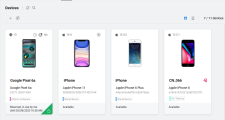
 。
。  复制设备 ID。
复制设备 ID。 表示其中一个设备指标超出了定义的阈值。将光标悬停在图标上以查看有关超出阈值的详细信息。管理员用户可以在
表示其中一个设备指标超出了定义的阈值。将光标悬停在图标上以查看有关超出阈值的详细信息。管理员用户可以在

 : 管理员用户还可以重新启动正在使用的设备。对于非管理员用户,仅对可用设备或保留供您使用的设备启用此操作。
: 管理员用户还可以重新启动正在使用的设备。对于非管理员用户,仅对可用设备或保留供您使用的设备启用此操作。  : 在设备上重新启动代理。如果此操作失败,您可能需要访问物理设备。
: 在设备上重新启动代理。如果此操作失败,您可能需要访问物理设备。  : 设备首次连接时,会自动拍摄快照。此快照代表设备在清理后恢复的状态。清理期间,将从设备中卸载不在快照中的任何已安装的应用程序。管理员和工作区管理员可以拍摄新的应用程序快照来替换该快照。
: 设备首次连接时,会自动拍摄快照。此快照代表设备在清理后恢复的状态。清理期间,将从设备中卸载不在快照中的任何已安装的应用程序。管理员和工作区管理员可以拍摄新的应用程序快照来替换该快照。 : 删除应用程序,删除文件并清除浏览器缓存。设备将恢复到快照。有关详细信息 , 请参阅“管理”设置中的
: 删除应用程序,删除文件并清除浏览器缓存。设备将恢复到快照。有关详细信息 , 请参阅“管理”设置中的 最新: 已安装连接器的最新可用版本。
最新: 已安装连接器的最新可用版本。 阻止自动更新: 有更新可供安装,但阻止了连接器的自动更新。
阻止自动更新: 有更新可供安装,但阻止了连接器的自动更新。 已排队: 更新可用,但尚未开始。下载阶段最多可以包含 5 个连接器。其他连接器将添加到队列中。当下载阶段中的连接器移动到安装阶段时,会自动开始更新排队的连接器。
已排队: 更新可用,但尚未开始。下载阶段最多可以包含 5 个连接器。其他连接器将添加到队列中。当下载阶段中的连接器移动到安装阶段时,会自动开始更新排队的连接器。 进行中: 正在更新连接器。显示的详细信息包括更新开始时间和进度状态。在安装过程中,连接器和设备断开连接。
进行中: 正在更新连接器。显示的详细信息包括更新开始时间和进度状态。在安装过程中,连接器和设备断开连接。 失败: 自动更新最新更新失败,连接器版本保持不变。
失败: 自动更新最新更新失败,连接器版本保持不变。 。
。 。
。